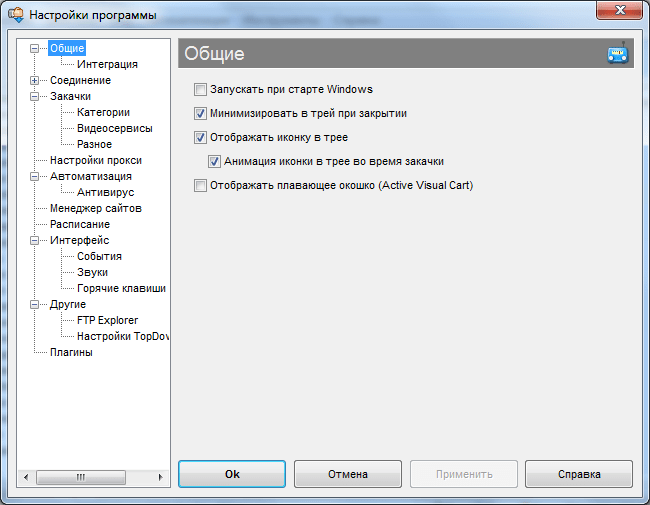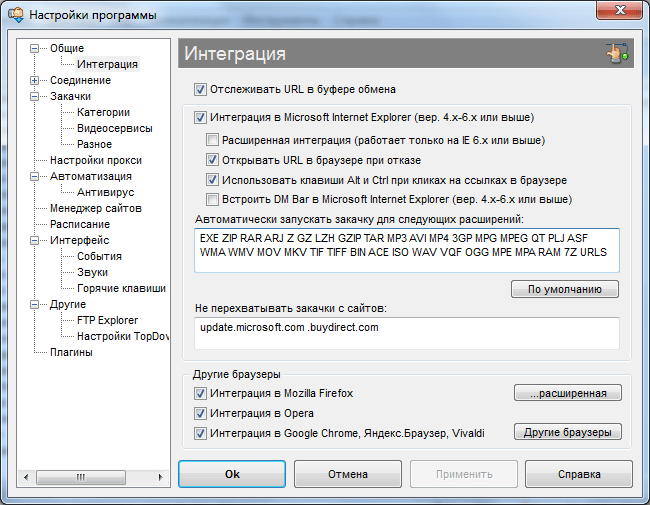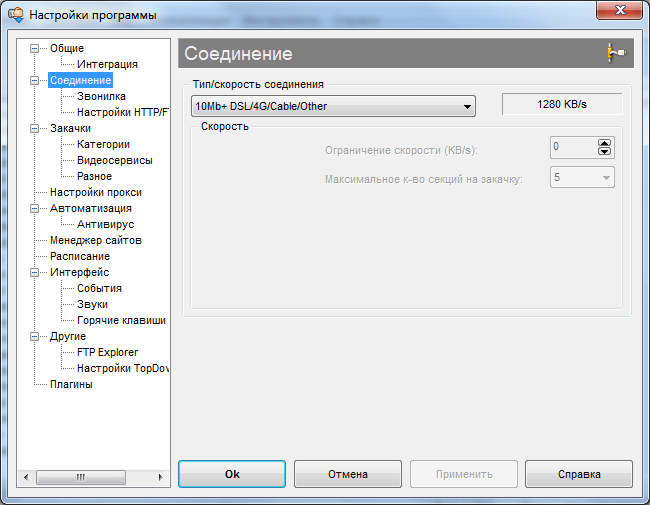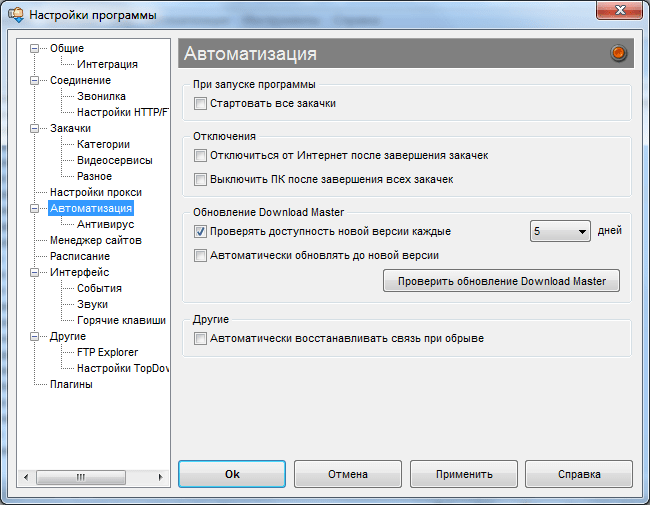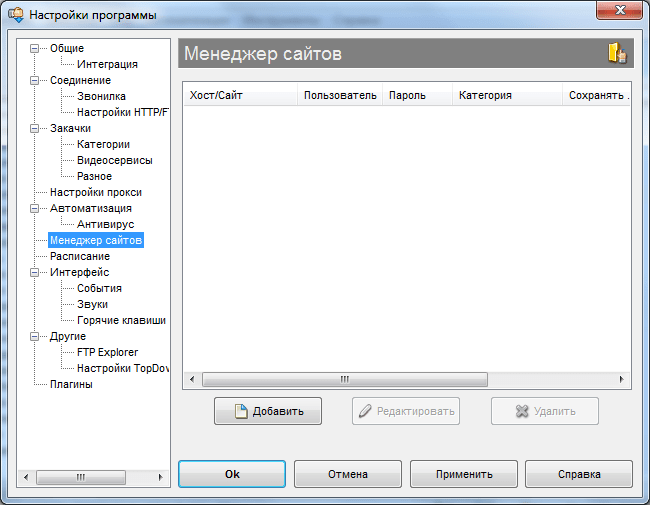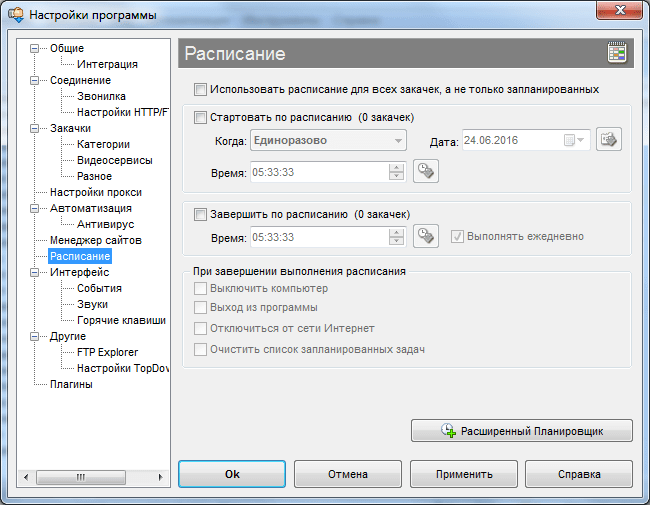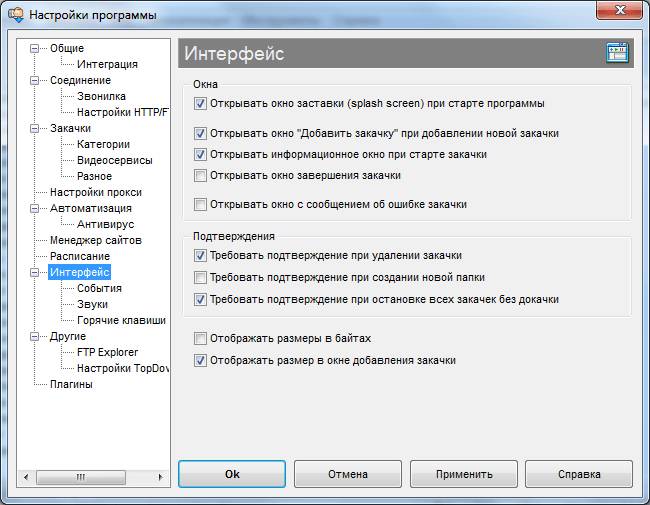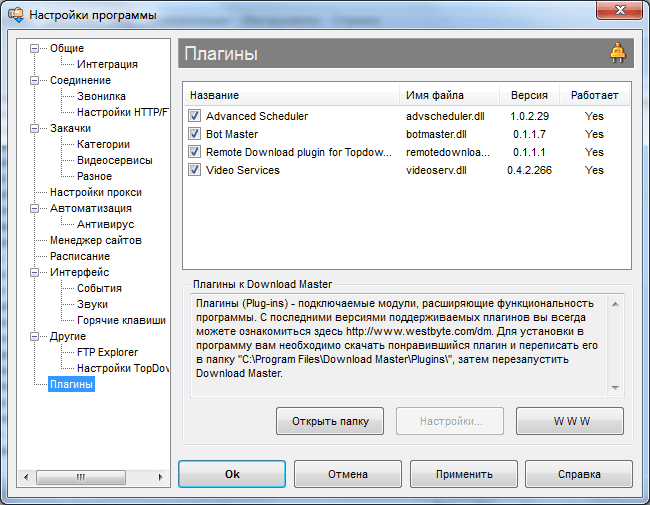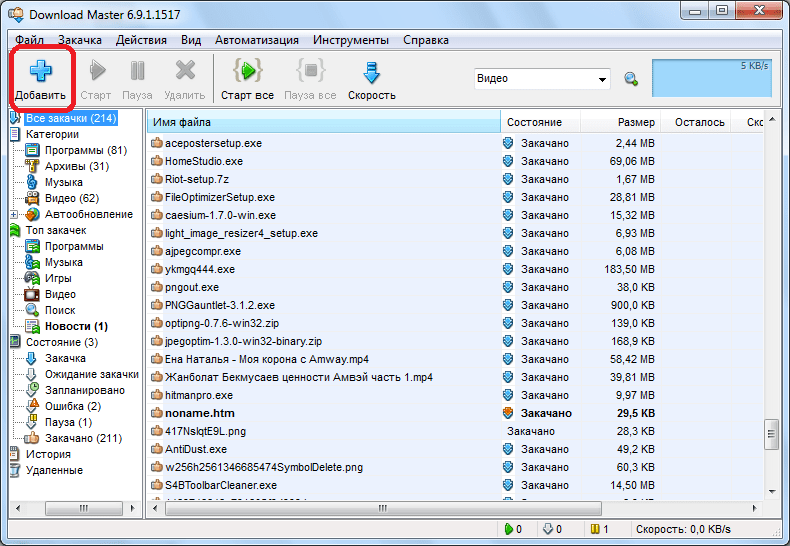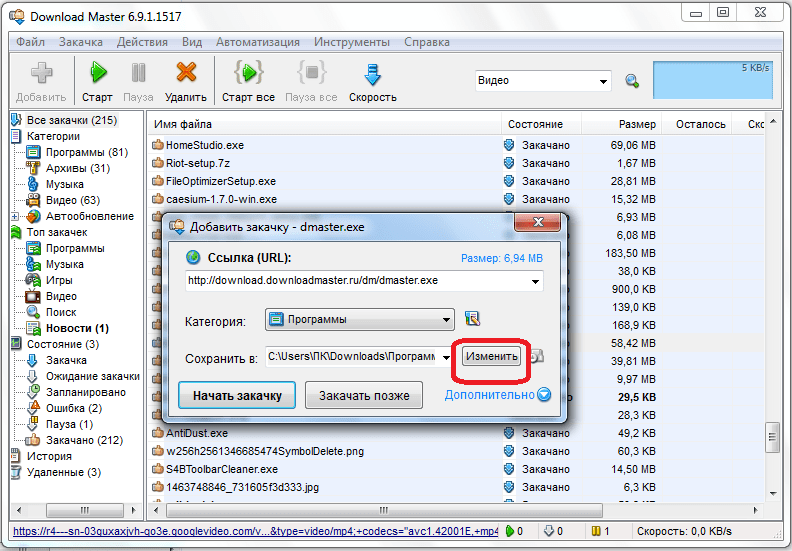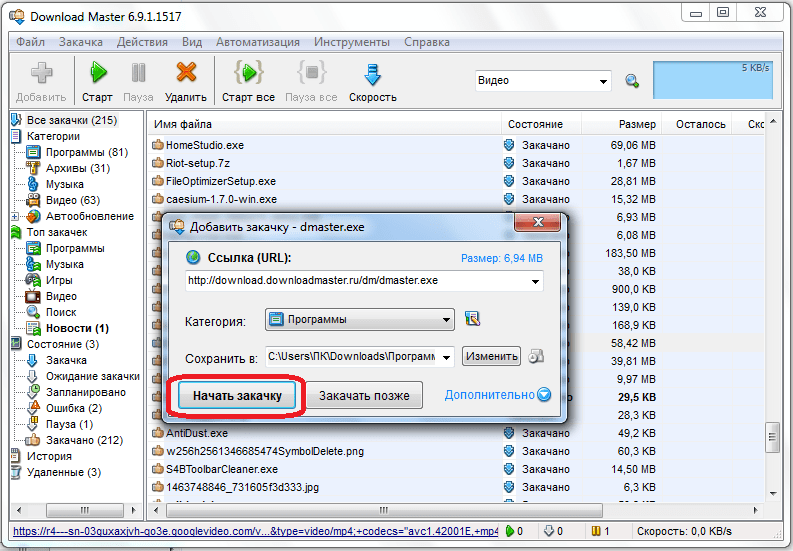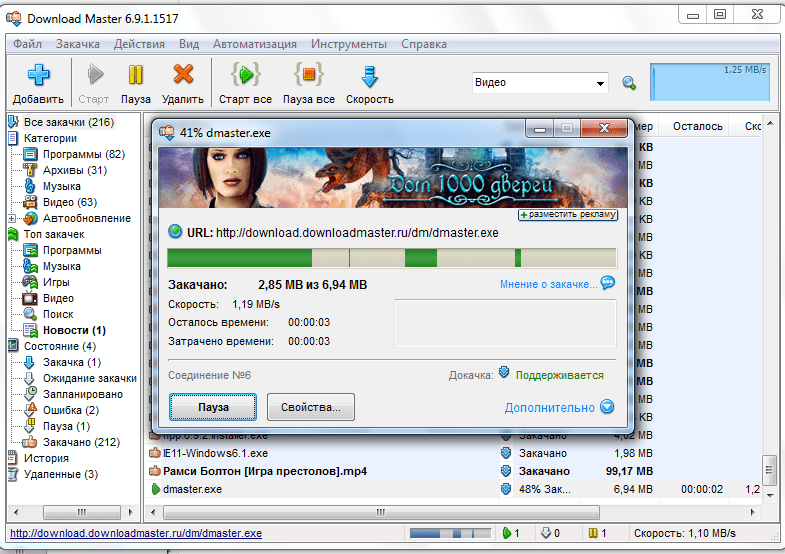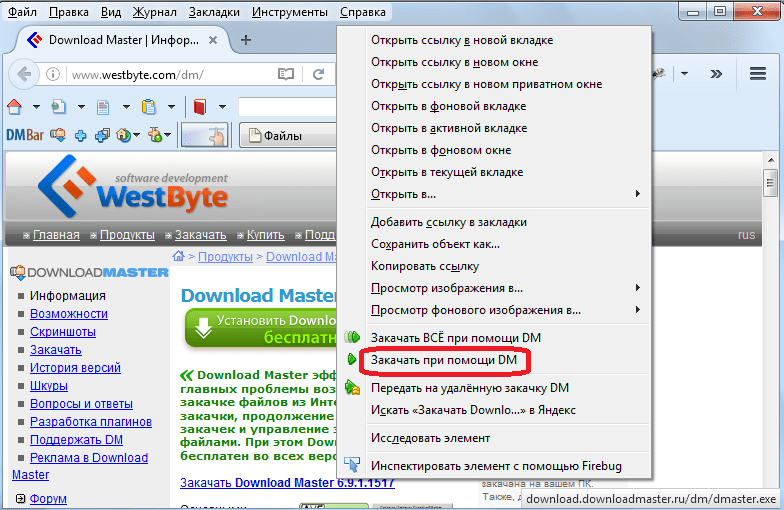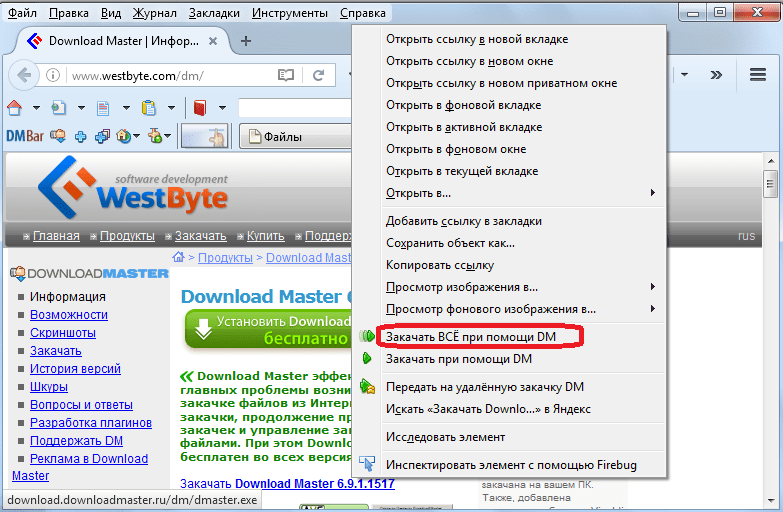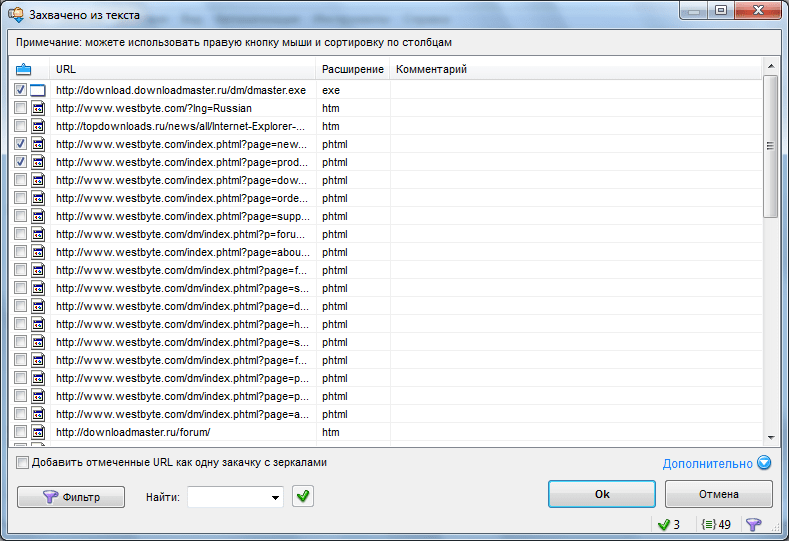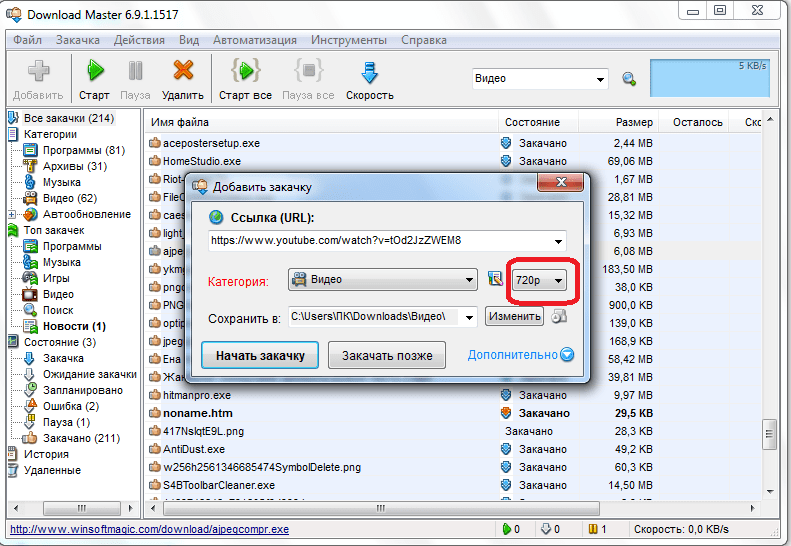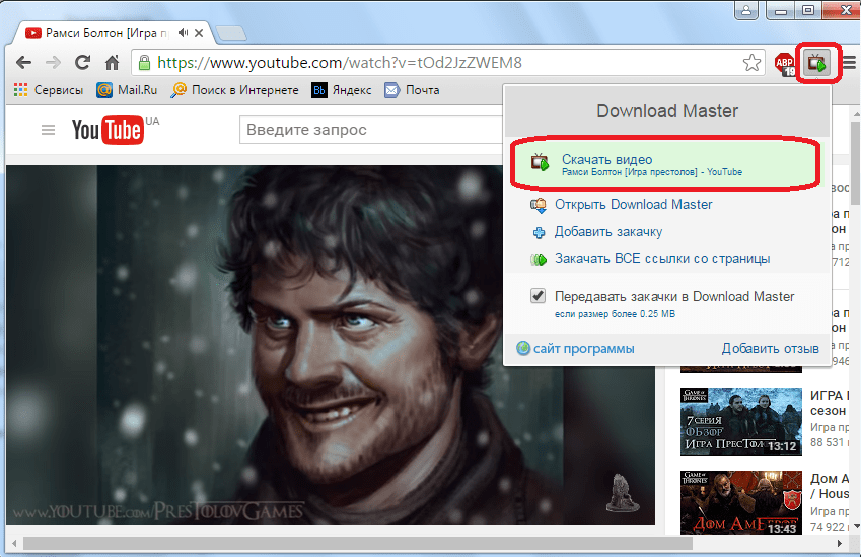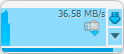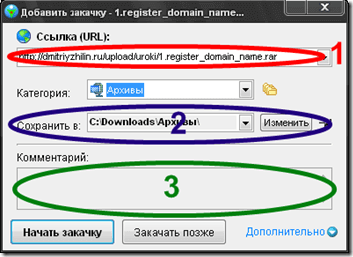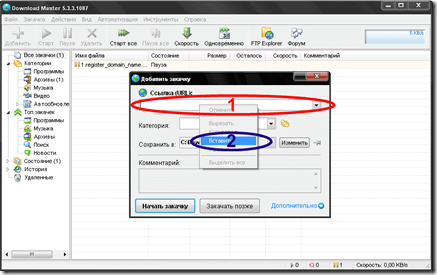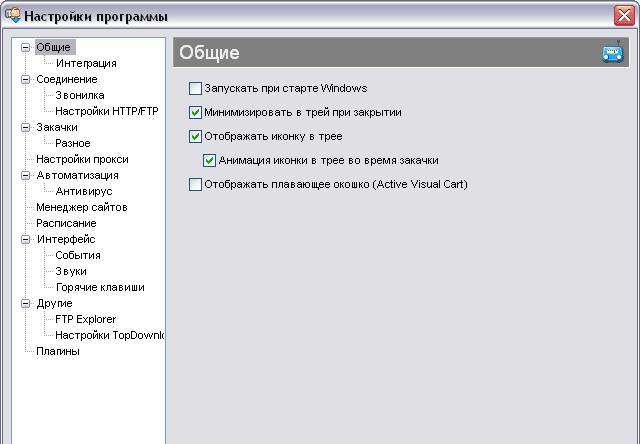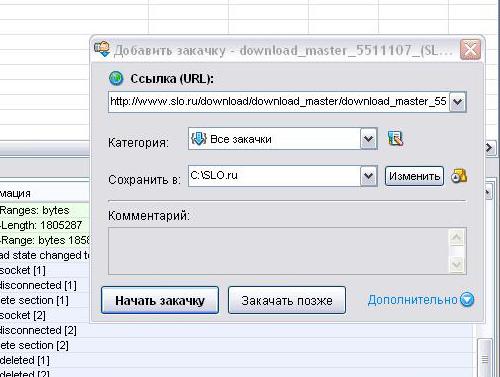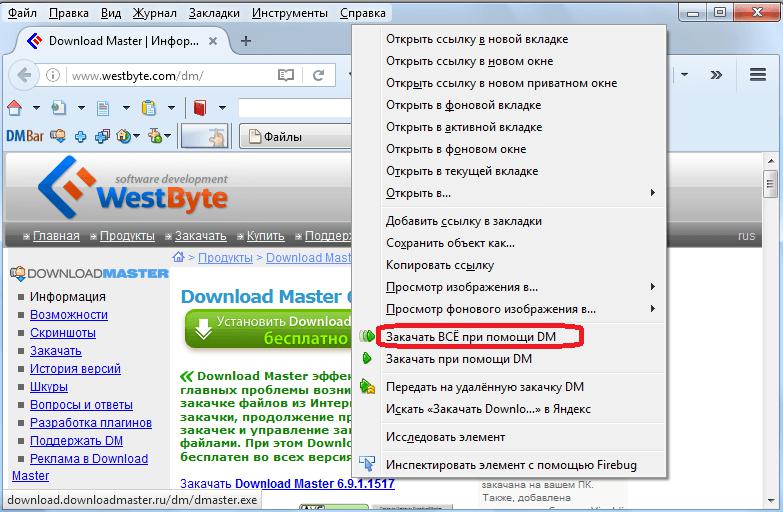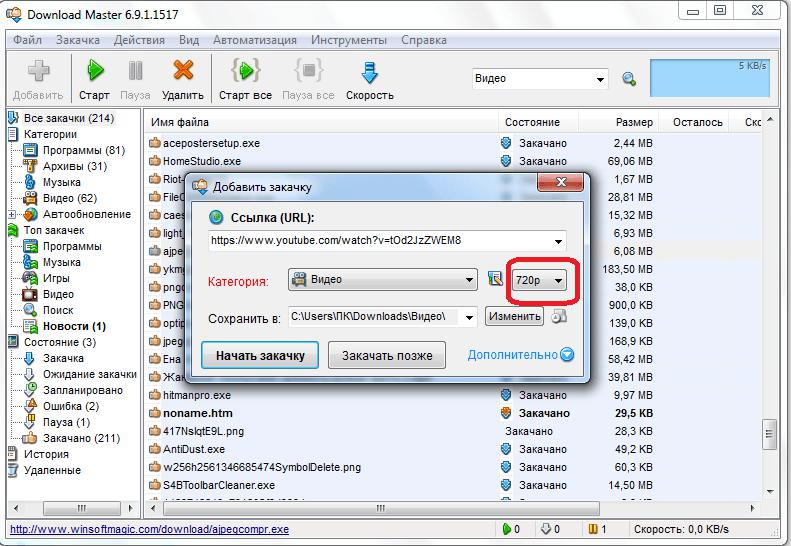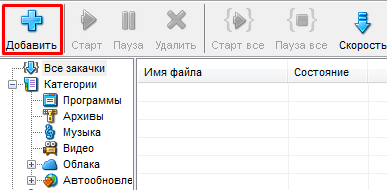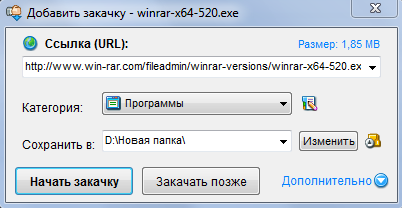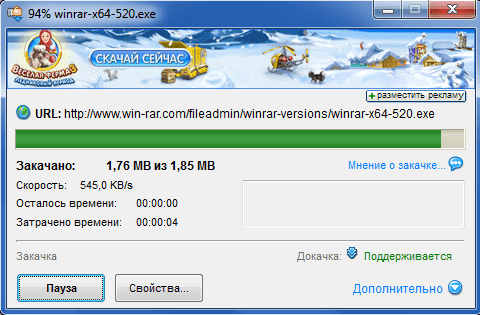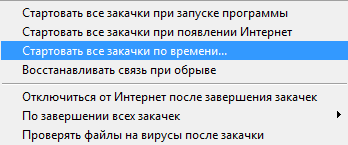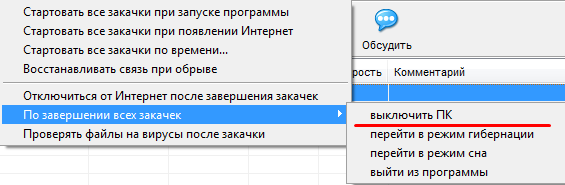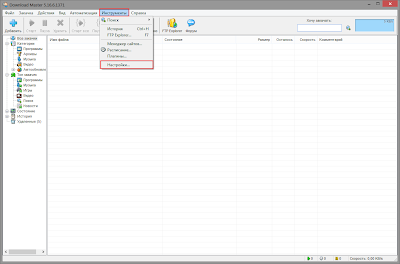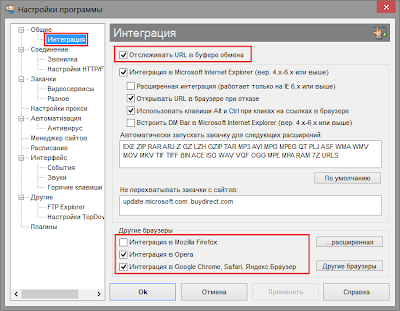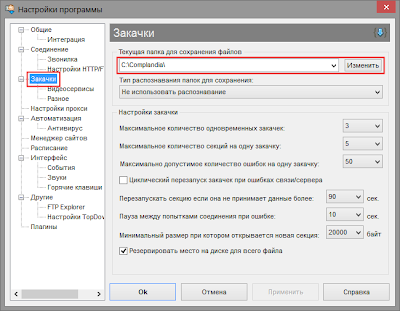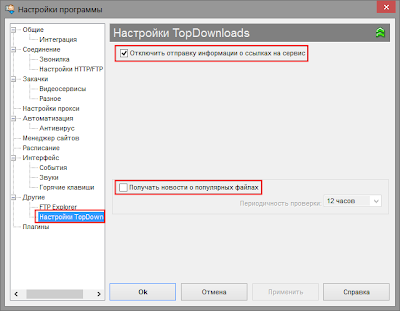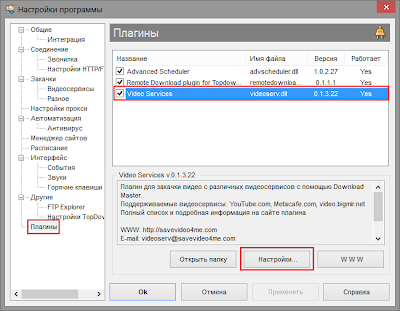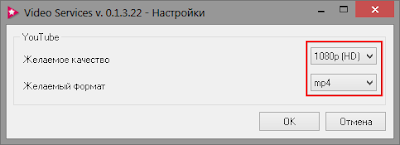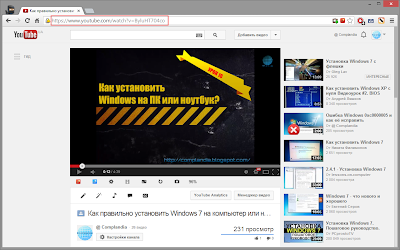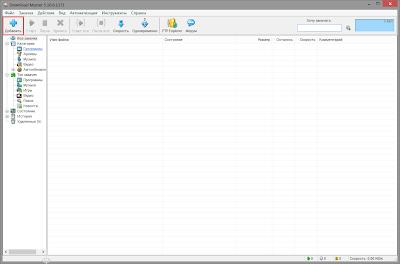Приложение Download Master является одним из самых популярных менеджеров загрузок. Этого удалось достичь благодаря удобству пользования, функциональности программы и высокой скорости закачки. Но, к сожалению, далеко не все пользователи могут оптимально использовать все возможности данного приложения. Давайте разберемся, как пользоваться программой Download Master.
Скачать последнюю версию Download Master
Настройки программы
После установки программы, которая не требует никаких специальных знаний и интуитивно понятна, для более комфортного пользования приложением Довнлоад Мастер, следует произвести его настройку под свои потребности.
В общих настройках мы указываем основные нюансы запуска и работы программы: автоматический запуск сразу после загрузки системы, отображение плавающей иконки, сворачивание в трей при закрытии и т.д.
Во вкладке «Интеграция» производим интегрирование с нужными нам браузерами, а также указываем типы файлов, которые должен перехватывать загрузчик.
Во вкладке «Соединение» указываем тип интернет-подключения. Это позволит программе оптимизировать загрузки. Тут же, при желании, можно установить ограничения скорости скачивания.
В разделе «Закачки» устанавливаем основные настройки для операций по скачиванию: количество одновременных закачек, максимальное количество секций, параметры перезапуска и т.д.
В разделе «Автоматизация» устанавливаем параметры автоматической работы и обновления программы.
В «Менеджере сайтов» можно указать свои данные учетных записей на тех ресурсах, скачивание с которых требует авторизации.
Во вкладке «Расписание» можно указать параметры, чтобы программа выполнила в будущем требуемые закачки самостоятельно.
Во вкладке «Интерфейс» производятся настройки внешнего вида программы, а также указываются параметры уведомлений.
Во вкладке «Плагины» мы можем настроить дополнительные возможности программы при помощи подключаемых дополнений.
Скачивание файлов
Для того, чтобы запустить закачку контента в программе Download Master, следует в окне программы кликнуть на верхний левый значок.
После этого, откроется окно добавления ссылки. Сюда вы должны вписать, либо вставить предварительно скопированную ссылку на закачку. Впрочем, если у вас в настройках программы включен перехват из буфера обмена, то окно добавления загрузки откроется с уже вставленной ссылкой.
При желании, мы можем изменить место, где сохранится скачиваемый файл, на любую папку на жестком диске или съемном носителе.
После этого жмем на кнопку «Начать закачку».
Затем, стартует закачка. Её прогресс можно наблюдать с помощью графического индикатора, а также числового отображения процента загруженных данных.
Скачивание в браузерах
Для тех браузеров, с которыми вы установили интеграцию программы Download Master, возможно скачивание файлов через контекстное меню. Для его вызова следует кликнуть по ссылке на файл, который вы желаете скачать, правой кнопкой мыши. Затем нужно выбрать пункт «Закачать при помощи DM».
После этого, открывается окно, с настройками закачек, о котором мы говорили выше, и дальнейшие действия происходят по такому же сценарию.
Тут же в контекстном меню имеется пункт «Закачать ВСЁ при помощи DM».
Если вы выберите его, то откроется окно, в котором будет список всех ссылок на файлы и страницы сайта, расположенные на данной странице. Те файлы, которые вы желаете скачать, следует пометить галочками. После этого, жмем на кнопку «OK», и запускаются все закачки, которые вы указали.
Закачка видео
С помощью программы Download Master можно также закачивать видео с популярных сервисов. Делается это путем добавления страницы, на которой находится данное видео, через интерфейс менеджера загрузок. После чего, можно выставить настройки качества видео, и места его расположения на жестком диске.
Но, к сожалению, выше описанный вариант загрузки видео поддерживается далеко не для всех сайтов. Намного больше возможностей предоставляют плагины Download Master для браузеров. С их помощью можно закачивать потоковое видео практически со всех ресурсов, просто нажав кнопку на панели инструментов браузера.
Подробнее: почему Download Master не качает с YouTube
Как видим, Download Master является мощнейшим менеджером загрузок, который обладает огромными возможностями по закачке различного контента в интернете.
Существует несколько способов
начать закачку с помощью Download Master и вы можете использовать любой
из них.
- Старт закачки;
- Старт группы закачек по маске;
- Старт закачек из определенной папки;
- Добавление зеркал для закачки;
- Закачать видео из видеосервиса;
- Добавление закачки из мессенджера.
Старт
закачки
1. Кликнув по ссылке
в броузере
Это наиболее простой метод. Достаточно кликнуть по ссылке в броузере и
вместо стандартного окна «Сохранить как» появится окно добавления
закачки Download Master. Если во время клика по ссылке будет нажата клавиша
Alt, то закачка будет добавлена независимо от расширения файла.
(
i ) Опция
интеграция в установленный броузер должна быть включена в настройках программы.
(
i ) Для
вставки описания закачки вы можете использовать перетаскивание текста
из
любой программы (Drag&Drop), или выделить текст в броузере до клика
(для IE и броузеров на его ядре).
2. Выбрав из контекстного
меню Internet Explorer, Firefox, Google Chrome или Opera опцию «Закачать при помощи Download
Master» или «Закачать все при помощи Download Master»
Кликните по ссылке правой кнопкой мыши и выберите в появившемся списке
пункт «Закачать при помощи Download Master».
После этого появится
окно добавления закачки Download Master. Данный метод рекомендуется использовать,
если Download Master не перехватывает закачку по методу 1.
Если вы выбираете
«Закачать все при помощи Download Master», то откроется окно
добавления закачек в котором вы можете указать файлы которые вы желаете
закачать. При этом вы можете использовать эффективную систему фильтров.
3. Скопировав ссылку
в буфер обмена
Download Master автоматически отслеживает буфер обмена и при добавлении
туда ссылки на файл или группу файлов, с указанным в настройках программы
расширением, открывает окно добавления закачки Download Master. Программа автоматически определяет размер, название и тип файла, если сайт предоставляет такую возможность.
Если Download Master не определил видео автоматически, то вы можете установить режим Видео вручную для любой ссылки и Download Master попытается найти и закачать видео с данной страницы.
(
i ) Опция
«URL мониторинг буфера обмена» должна быть включена в настройках
программы.
4. Используя кнопку
«Добавить Закачку» в Download Master
Начать закачку, можно нажав на кнопку
«Добавить Закачку» в панели инструментов, или кликнув правой
кнопкой мыши на иконке Download Master в трее в появившемся списке выбрать
пункт
«Добавить Закачку». В появившемся окне добавления закачки вам
будет необходимо вручную ввести URL закачки.
5. Используя кнопку
«Добавить URL» в DM Bar
Начать закачку, можно воспользовавшись встраиваемой в Internet Explorer и Mozilla Firefox
панелью инструментов DM Bar. Для
этого достаточно нажать на кнопку
«Добавить URL» на панели DM Bar. В появившемся окне добавления
закачки вам будет необходимо вручную ввести URL закачки. Также, можно
перетащить ссылку в область добавления закачки ,
после чего откроется окно добавления закачки.
(
i ) Опция
«Встроить DM Bar в Microsoft Internet Explorer»
должна быть включена в настройках программы.
6. Перетащив ссылку
из броузера в плавающее окошко
Начать закачку, можно перетащив ссылку из броузера или почтовой программы
в плавающее окошко.
7. Перетащив выделенный
текст из броузера или другой программы в плавающее окошко
Начать закачку, можно перетащив выделенный текст из броузера или другой
программы в плавающее окошко. Download Master найдет в тексте ссылки и
предложит их для закачки.
8. Нажав на кнопку
«Закачать…» в FTP Explorer
Начать закачку, можно выделив требуемые файлы в FTP Explorer и нажав кнопку
«Закачать…».
9. Выбрав
пункт «Добавить закачку» в Списке Переходов (JumpList) или нажав на кнопку в окошке с эскизом
В Windows 7 панель задач имеет дополнительные возможности. Если нажать правой кнопкой мыши на значке программы в панели задач, то появляется меню в котором можно выбрать пункт «Добавить закачку». Еще одна возможность — подвести курсор мыши на значек Download Master в панели задач появляется окошко эскиза на котором размещена кнопка «Добавить закачку».
Старт
группы закачек по маске
1. Выбрав опцию «Добавить
группу Закачек» в меню программы
С помощью данной опции вы можете добавить группу закачек по числовой или
буквенной маске.
2. Выбрав
пункт «Добавить группу закачек» в Списке Переходов (JumpList)
В Windows 7 панель задач имеет дополнительные возможности. Если нажать правой кнопкой мыши на значке программы в панели задач, то появляется меню в котором можно выбрать пункт «Добавить группу закачек». В появившемся окне вы можете добавить группу закачек по числовой или
буквенной маске.
Старт
закачек из определенной папки
Добавить файлы
из папки на FTP сервере, используя кнопку «Добавить закачку»
С помощью данной опции вы можете отправить на закачку все или некоторые
файлы и подпапки из определенной папки на FTP сервере. После старта закачки
откроется окно добавления закачек, в котором вы можете указать файлы,
которые вы желаете закачать. При этом вы можете использовать эффективную
систему фильтров.
Добавление
зеркал для закачки
Для каждой закачки
вы можете добавить неограниченное количество зеркал. Вы можете переключаться
между зеркалами во время закачки. Если основной сервер становится недоступным,
Download Master автоматически переключается на следующее по списку зеркало.
«Найти зеркала»
в контекстном меню закачки
После выбора данного пункта меню откроется окно в котором будет информация
о доступных зеркалах для данной закачки. Вы можете добавить зеркала кликнув
на соотвествующую кнопку или перетащив ссылки в соотвествующую панель
свойств закачки.
В окне добавления
закачки, раздел Дополнительно -> Зеркала
После клика на кнопке «Найти зеркала» откроется окно в котором
будет информация о доступных зеркалах для данной закачки. Вы можете добавить
зеркала кликнув на соотвествующую кнопку или перетащив ссылки в соотвествующую
панель свойств закачки.
Закачать видео из видеосервиса
Список поддерживаемых сайтов и особенности работы с определенными сайтами вы можете посмотреть здесь.
Для старта закачки необходимо добавить на закачку адрес страницы на которой находится видео. Это можно сделать следующими способами:
1. Выбрав из контекстного
меню Internet Explorer, Firefox или Opera опцию «Закачать при помощи Download
Master»
Кликните по ссылке на страницу с видео правой кнопкой мыши и выберите в появившемся списке
пункт «Закачать при помощи Download Master».
2. Используя кнопку
«Добавить Закачку» в Download Master
Начать закачку, можно нажав на кнопку «Добавить Закачку» в панели инструментов, или кликнув правой
кнопкой мыши на иконке Download Master в трее в появившемся списке выбрать
пункт «Добавить Закачку». В появившемся окне добавления закачки вам
будет необходимо вручную ввести адрес страницы на которой находится видео. Если Download Master не определил видео автоматически, то вы можете установить режим Видео вручную для любой ссылки и Download Master попытается найти и закачать видео с данной страницы.
3. Перетащив ссылку
из броузера в плавающее окошко
Начать закачку, можно перетащив ссылку страницы на которой находится видео из браузера
в плавающее окошко.
4. Нажав на кнопку «Закачать видео через DM»
Уникальная возможность, только в Mozilla Firefox! При заходе на страницу видеохостинга (например Vimeo) на которой расположен видеофайл на панели DMBar появляется кнопка с помощью которой можно сохранить этот файл на компьютере.
Также опция реализована в Google Chrome, кнопка появляется в адресной строке.
(
i ) В Mozilla Firefox работает на любых сайтах с видео, в Google Chrome только на поддерживаемых видеосервисах.
Добавление закачки из мессенджера
Подключайте Download Master к нашему боту в мессенджерах и отправляйте ссылки на закачку с мобильного или любого ПК.
Для старта закачки необходимо боту сообщение содержащее ссылки или группу ссылок.
Привет, друзья! Сегодня я расскажу вам о программе для скачивания файлов из интернета Download Master. Покажу где скачать официальную бесплатную версию и как ей пользоваться.
Многие начинающие пользователи Интернета сталкиваются с проблемой при скачивании больших файлов. Это могут быть какие-то архивы с дистрибутивами программ, видео ролики и прочие объемы данных. Не всегда качество и скорость интернета позволяет быстро и без ошибок скачать то, что нам нужно. Встроенные в большинство браузеров средства скачивания, как правило, имеют очень слабую функциональность, не проверяют информацию на наличие ошибок, не возобновляют скачивание при обрыве связи, не проверяют на целостность полученные файлы и т.д.
В результате мы получаем незаконченные видео ролики, сообщения об ошибках при попытке распаковать архивы, программы, которые не устанавливаются или криво работают, документы с иероглифами вместо текста и прочие неприятные вещи.
Я получал десятки писем от подписчиков своих рассылок с жалобами «У меня не скачивается файл», «Скачанный архив не распаковывается, выдавая ошибку», «Программа не работает» и т.д. Чаще всего у людей не получалось скачать видео уроки и архивы программ, а это много потраченного времени, нервом и трафика.
Кстати, иногда проблема вовсе не скачанном файле, нередко люди просто не могут открыть архивный файл, если это так, то вам подойдет статья о том, как открыть файл RAR, если же дело не в архиваторе, то читайте дальше.
Решить эти проблемы проще простого. Достаточно применить для скачивания специальные программы, которые будут закачивать необходимые файлы из интернета, проверяя их на наличие ошибок, оптимизировать скорость, возобновлять прием данных после сбоев сети и т.д. Одна из таких программ называется Download Master. Сейчас мы по шагам научимся ей пользоваться.
Где скачать бесплатно Download Master?
Первое, что необходимо сделать — установить эту программу себе на компьютер. Download Master cкачать бесплатно можно с официального сайта разработчиков www.westbyte.com. Если вам где-то предлагают медленные файлообменники или отправить СМС, то не поддавайтесь на провокацию. Программа Download Master совершенно бесплатна официально.
Скачаете программу, установите ее на компьютер и сразу можете запускать, а дальше я расскажу как ей пользоваться.
Как пользоваться Download Master?
Интерфейс (управление) программой Download Master очень прост, после запуска у вас откроется вот такое окно. Возможно, с выходом новых версий, картинка будет немного меняться по сравнению с той, что я описываю сейчас, но не пугайтесь, она проста и вам не составит труда разобраться в любой новой версии.
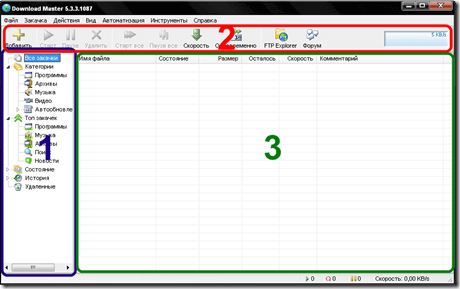
- Окно с категориями закачиваемых (закачанных) вами файлов
- Панель управления программой
- Окно со списком загрузок
Программа автоматически встраивается в web браузер и не требует постоянного открытия, описанного выше, окна. Для того, чтобы начать скачивать файлы с помощью программы Download Master достаточно ее запустить один раз (она сама включит автозапуск на будущее).
Как закачать файл из Интернета (Вариант 1)
Необходимо открыть в интернете страницу, на которой находится ссылка, по которой нужно скачать файл. После этого правой кнопкой мыши кликнуть на ссылку, по которой необходимо скачать файл и в открывшемся меню выбрать «копировать ссылку» (пример на рисунке).
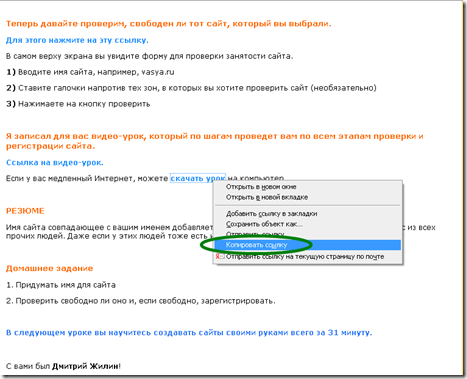
В этом окне уже будет указан адрес ссылки для скачивания (1), будет указано место куда предлагается сохранить файл (2) (нажатием кнопки изменить, вы можете указать место нужное вам). Внизу окна есть поле для комментариев, в нем вы можете написать что это за файл (иногда название скачиваемого файла бывает совершенно непонятным).
Когда вы укажете во всех полях нужные вам данные — нажимаете кнопку «начать закачку» и файл сразу начнет загружаться. Если вы нажмете закачать позже, то ссылка на скачивание добавится в Download Master, но закачка будет стоять на паузе.
Как скачать файл из Интернета (Вариант 2)
Если по какой-то причине это окно автоматически не открылось, то можно вызвать его вручную нажав в основном окне программы вот на эту кнопку:
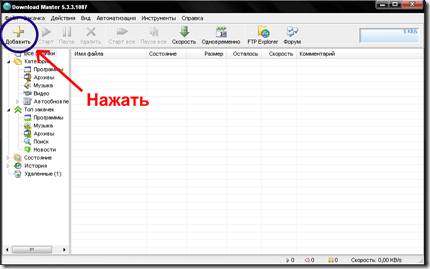
Одновременно вы можете скачивать любое количество файлов. Часть загрузок может быть активна, часть находиться на паузе. Download Master позволяет управлять ими вместе или каждой по отдельности:
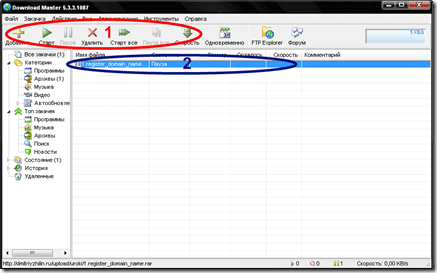
Итак, вы узнали где бесплатно скачать Download Master и как пользоваться программой. Теперь, у вас не будет проблем с загрузкой файлов из интернета и вы точно не потеряете ценную информацию, а также сэкономите свое время и нервы, что особенно важно.
Программа Download Master — один из самых популярных менеджеров загрузок, и это неспроста. Ведь данная программа объединила в себе все лучшее — огромный набор инструментов, удобство в использовании и высокую скорость загрузки контента из Интернета. Но не каждому удается постичь это, некоторые пользователи попросту проходят мимо, не разобравшись во всех прелестях программы. В этой статье рассказано, как пользоваться Download Master, так что дочитайте статью до конца, чтобы не пропустить что-то интересное.
Настраиваем программу
А начать своеобразную инструкцию, как пользоваться программой Download Master, следует непосредственно с настройки, ведь задав все предпочитаемые параметры, вы в будущем будете получать больше удовольствия при ее использовании.
Итак, после инсталляции приложения, процесс которой, к слову, очень простой и не отличается ничем от других программ, вам необходимо войти в настройки. Там вы увидите различные разделы. Начнем по порядку — с общего.
В этом меню все просто — вам на выбор предложено задать несколько параметров:
- «Запускать при старте Windows». Программа будет добавлена в автозагрузку и при запуске операционной системы будет автоматически открываться.
- «Минимизировать в трей при закрытии». Установив отметку у этого пункта, при нажатии крестика на окне программа не будет закрываться, а будет помещаться на панель задач в трей.
- «Отображать иконку в трее». После сворачивая приложения в трей там будет отображаться его иконка.
- «Анимация иконки в трее во время закачки». При загрузки любого контента через Download Master иконка будет воспроизводить соответствующую анимацию.
Просто установите галочки на тех пунктах, которые вам необходимы.
Если вы задумывались, как пользоваться Download Master в «Опере», то для начала необходимо приложение туда интегрировать, производится эта настройка именно в этом разделе. Тут вам необходимо установить галочки напротив тех браузеров, в которые Download Master будет интегрирован. Также в соответствующем поле для ввода через пробел пропишите расширения файлов (большими буквами), которые автоматически будут добавляться в Download Master при загрузке с браузера.
Откройте этот раздел и просто укажите тип и скорость вашего интернет-соединения. Также здесь вы можете установить ограничитель скорость загрузки, чтобы программа не потребляла весь трафик.
В этом разделе очень много параметров, но важен лишь один. Вы можете указать папку, в которую будут загружаться все файлы по умолчанию.
Здесь вы можете указать параметры, которые отвечают за автоматизацию работы — начало всех закачек при старте, завершение работы ПК после окончания всех загрузок, проверка обновлений программы, автоматическая установка обновлений и так далее.
Обязательно впишите учетные данные тех сайтов, которые требуют их для начала загрузки, в противном случае программа не сможет совершать скачивание.
В данном разделе вам позволено задать параметры программы на будущее, чтобы Download Master, например, самостоятельно начал загрузку какого-либо файла в назначенное время.
Здесь происходит лишь персонализация приложения, так что особого значения настройка не несет.
В этом разделе вы можете подключить дополнительные программы (плагины) к Download Master.
Вот мы и разобрались с настройками, теперь перейдем непосредственно к тому, как пользоваться Download Master.
Загрузка файлов
Теперь давайте поговорим о том, как пользоваться в программе Download Master возможностью совершать загрузку контента из интернета.
Чтобы скачать файл, вам необходимо сделать следующее:
- Нажмите в программе по кнопке «Добавить», что расположена на верхней панели.
- Откроется окно, в котором вам необходимо вставить ссылку на желаемый файл. К слову, она может быть вставлена автоматически, если в настройках вы включили опцию перехвата из буфера обмена.
- Если есть необходимость, измените путь к конечной папке в соответствующем поле для ввода.
- Нажмите кнопку «Начать закачку».
Как только вы это сделаете, запустится процесс загрузки файла. Его вы можете отслеживать в соответствующем окне. Вот вы и узнали, как в Download Master пользоваться функцией загрузки контента.
Загрузка файлов через браузер
Многие пользователи могут возразить, что осуществлять загрузку файлов способом, который был описан выше, не совсем удобно, ведь каждый раз нужно копировать ссылку, входить в специальное меню и нажимать еще кучу кнопок. И это так. Именно поэтому разработчики добавили возможность совершать загрузку непосредственно из браузера, далее рассказано, как в Download Master пользоваться этой возможностью.
- Перейдите в браузере на сайт, где вам нужно загрузить какой-то файл.
- Нажмите ПКМ по загрузочной ссылке.
- Нажмите кнопку «Закачать при помощи DM».
После этого откроется окно программы где можно выбрать желаемые настройки.
Закачка видео
В Download Master можно загружать даже потоковое видео, а не файлы. Выполняется это проще простого, вам необходимо в окне «Добавить закачку» вместо ссылки на файл указать ссылку на сайт, где есть это видео. Программа также позволяет выбрать качество.
Заключение
Вот мы и разобрались с тем, как пользоваться программой Download Master. Надеемся, что данная инструкция поможет вам освоиться в приложении.
Как пользоваться программой download master?
Доброго времени суток. Настало время познакомить вас с таким замечательным менеджером загрузок, как download master, одним из полезных качеств которого является возможность докачки файлов.
В этом уроке я постараюсь показать как им пользоваться, а также расскажу о наиболее интересных функциях, предоставляемых программой, среди которых, возможность проверять закачиваемые файлы на наличие вирусов и старт закачек в заранее заранее заданное время.
Как пользоваться download master?
Для начала скачайте download master с официального сайта и установите его на свой компьютер.
Чтобы начать закачку какого-либо файла, вам нужно заполучить его ссылку. Допустим, вы хотите скачать программу winrar, о которой я писал в статье, о разархивации архивов.
[adsense1]Чтобы заполучить на нее ссылку, нужно перейти на страницу скачивания программы и кликнув правой кнопкой мыши по ссылке для скачивания, выбрать пункт «копировать адрес ссылки».
Теперь нужно запустить программу download master и в левом верхнем углу кликнуть по иконке, обозначающей синий плюсик.
Затем, в открывшемся окне, в поле «Ссылка (URL)» вставить скопированную ссылку, а в разделе «Сохранить в» подобрать подходящую папку, куда будет произведено скачивание, можно выбрать папку «загрузки» из библиотеки windows 7.
После этого нажать кнопку «Начать закачку».
После чего закачка файла успешно начнется, узнать о процессе которой вы сможете из всплывшего окна.
А после того как она завершится, вы услышите звуковое уведомление.
Функции в программе download master
Теперь я хотел бы поговорить о наиболее полезных функциях, предоставляемых программой download master.
Старт закачек по времени
Если вы войдете во вкладку «автоматизация», то сможете настроить время старта закачек, для этого выберите пункт «стартовать все закачки по времени» и в появившемся окне выставите необходимое время в формате «00:00».
Эта функция очень хорошо сочетается вместе с онлайн-сервисом savefrom, когда нужно скачать видео с Ютуба, так как здесь вы можете указать несколько ссылок на разные видео и начать загрузку в любое удобное время.
Выключение компьютера
Также download master позволяет отключать компьютер после завершения всех закачек. Чтобы активировать эту функцию, выберите пункт «по завершении всех закачек» и в открывшемся подменю нажмите «выключить пк».
Проверка файлов на наличие вирусов
Еще одна функция, на которую я хотел бы обратить ваше внимание, это проверка закачанного файла на наличие вирусов. Чтобы ее активировать откройте все ту же вкладку «автоматизация» далее выберите пункт «проверять файлы на вирусы после закачки»
Теперь поставьте галочку в одноименном пункте и в поле «Антивирусная программа», укажите путь к вашему антивирусу, чтобы с помощью него производилась проверка. Либо после завершения закачек можете прозвести проверку в ручную, о том как это сделать я написал в статье об онлайн сканированиии компьютера на вирусы.
А на этом мой сегодняшний урок подходит к концу, если у вас остались вопросы, то вы всегда можете ко мне обращаться. Всем удачного дня и хорошего настроения.
Download Master 6.19.8.1661 
Download Master эффективно решает 3 главных проблемы возникающих при закачке файлов из Интернет: скорость закачки, продолжение прерванных закачек и управление закачанными файлами. При этом Download Master бесплатен во всех версиях.
Основными чертами, выделяющими Download Master среди других программ, являются высочайшая эффективность работы и удобный пользовательский интерфейс.
Download Master позволяет значительно повысить скорость закачки файлов через Интернет с использованием HTTP, HTTPS и FTP протоколов. Для этого используется разбиение файла на потоки, которые закачиваются одновременно. Программа также поддерживает докачку файла с текущей позиции после обрыва связи.
Для повышения удобства использования, Download Master интегрируется в Internet Explorer, Firefox, Google Chrome , Apple Safari , Яндекс.Браузер , Vivaldi, Mozilla, Opera, Netscape Communicator и другие, заменяя стандартный модуль закачки. Кроме того, программа следит за буфером обмена, обнаруживая ссылки. Download Master позволяет закачивать и смотреть видео и музыку с любых видеосайтов и сайтов с музыкой.
TopDownloads
Самые популярные программы, музыка, видео
Download Master интегрирован с каталогом файлов TopDownloads и вы можете искать необходимые файлы и зеркала прямо из программы, получать информацию и новости о самых популярных программах, музыке, архивах, документах и т.д. Зарегистрировавшись на сайте, вы сможете добавлять комментарии к файлам, заносить файлы в личный каталог избранного, который будет доступен вам на любом компьютере подключенном к Интернет.
Мощное и удобное средство управление категориями закачек. Возможность автоматического распознавания типа файлов с помещением их в указанные категории. Неограниченное число категорий и уровней вложенности.
Download Master использует оригинальную технологию, которая позволяет вам полноценно работать с программой без открытия главного окна со списком закачек.
Программа, также, содержит:
— менеджер сайтов для управления паролями и папками для сохранения;
— планировщик и расширенный планировщик, позволяющие настроить работу по расписанию;
— «звонилку», для dial-up соединений;
— FTP Explorer для удобной работы с FTP-серверами;
— поиск по файлам, программам, играм и музыке;
— Remote Download — плагин для удаленного добавления закачек;
— DM Bar — панель инструментов для Internet Explorer и Mozilla Firefox.
Переносимая версия Download Master
Download Master Portable
Запиши Download Master Portable на флешку или переносной диск и закачивай файлы на любом компьютере подключенном к Интернету. Данная версия не требует установки, не сохраняет свои настройки в реестре и не изменяет настройки обычного Download Master.
Если вы нашли ошибки в программе, а также если вы хотите внести свои предложения по усовершенствованию программы пишите на наш форум или по адресу: , ICQ: 151768606. Мы надеемся на вашу помощь.
Закачать Download Master 6.19.8.1661
Download Master в прессе
Домашний ПК
27.03.2008
Менеджеры загрузок: когда «бесплатно» значит «лучше»
«Download Master – это уже больше чем просто «менеджер закачки», перед нами универсальный агент для загрузки данных из Сети на все случаи жизни.
Пользователь получает в свое распоряжение на удивление комфортный и интуитивно понятный продукт, который заслуженно награждается знаком «Выбор редакции».»
3DNews | Daily Digital Digest
25.01.2006
Тест популярных менеджеров загрузки
«Если же говорить о лидере, то это Download Master. Эта программа обходит конкурентов как по функциональности, так и по удобству. К тому же, она постоянно обновляется.»
3DNews | Daily Digital Digest
21.12.2004
Soft: ITоги 2004-го года / Менеджеры загрузки
«Самым интересным продуктом этой категории 2004-го года можно, без сомнения, считать Download Master.
Этот менеджер загрузки за год «вырос» с версии 2.4 до 4.0 и приобрел огромное количество почитателей. Он остается полностью бесплатным продуктом. Но если раньше можно было говорить о том, что он в чем-то отстает от коммерческих менеджеров закачки, то сейчас Download Master может предложить пользователям не меньше, чем они.
Download Master обеспечивает быструю закачку, предлагает удобные инструменты управления закачанными файлами, позволяет переносить незавершенные загрузки с одного компьютера на другой, интегрируется с популярными браузерами, работает с Zip-архивами и т.д.»
Игромания
№10 октябрь 2004
Бесплатный, но не сыр
Все, что вы хотели узнать о freeware, но боялись спросить
«Дабы не быть голословными, мы решили обратиться за консультацией к корифеям отечественной freeware-сцены — в компанию WestByte, авторам Download Master, одного из лучших менеджеров закачек на сегодняшний день (см. обзор в пятом номере «Игромании» за этот год). На наши вопросы вызвался ответить Руслан Волошин, управляющий проектами WestByte.»
Домашний ПК
№8-9 август-сентябрь 2004
Download-менеджеры
Download Master — Лучший из бесплатных менеджеров загрузки
«. Download Master (кстати, созданный нашими земляками) выглядит намного респектабельнее большинства своих платных собратьев. И тому есть все основания: интеграция с IE, Mozilla, Opera и Netscape Communicator, поддержка протоколов HTTP, HTTPS и FTP, удобный менеджер сайтов, а также просто бесподобное управление категориями самих закачек.»
Игромания
№5 май 2004
Качаем со вкусом
“Игромания” представляет десять лучших download-менеджеров
«Минусы:
— Не обнаружены
Резюме: Download Master — одна из лучших на сегодняшний день программ своего рода. Не сочтите за рекламу, но “Игромания” настоятельно рекомендует выбрать из нашего обзора именно эту утилиту.»
Домашний ПК
№4 апрель 2004
NO LIMIT. Обзор 20 лучших бесплатных программ
Download Master — лучший менеджер загрузок
«И если на качественный канал денег нет, то единственный способ обезопасить загружаемые файлы от досадных сбоев и обрывов линии — воспользоваться каким-либо менеджером загрузок. Большинство из них стоят денег, однако и среди бесплатных можно найти очень даже достойные экземпляры, порой ни в чем не уступающие своим платным аналогам.«
Мой Компьютер
№43(266)/27.10.2003
«Очень полезным элементом интерфейса является Плавающее окошко, которое авторы окрестили как Активная Наглядная Корзина. В отличие от подобных окошек в других программах, оно не только отображает скорость, но имеет дополнительные элементы управления, что очень-таки удобно при использовании.»
Компьютерра
15.07.2003
«Download Master снабжен широким спектром функций, прост и удобен в использовании, имеет русскоязычный интерфейс и распространяется совершенно бесплатно.»
Как пользоваться download master
Страницы
- Главная страница
- Канал YouTube
- Карта блога
- О блоге
- Privacy Policy
11 декабря 2013
Как пользоваться Download Master чтобы скачать видео с YouTube?
2. Открываем раздел Интеграция, отмечаем пункт Отслеживать URL в буфере обмена, внизу отмечаем установленные на нашем ПК браузеры.
3. Переходим в раздел Закачки, указываем, куда по-умолчанию программа будет сохранять скачанное видео.
4. В разделе Настройки TopDownloads ставим флажок в поле Отключить отправку информации о ссылках на сервис, а Получать новости о популярных файлов снимаем — нам незачем забивать свой интернет-канал лишними данными.
5. Переходим в Плагины. Выбираем Video Services, жмём Настройки.
6. В открывшемся окне рекомендую поставить Желаемое качество на 1080p, а формат mp4. Почему не 4096p? Потому, что на сегодняшний день единицы мониторов имеют такое разрешение экрана (если у вас такой, то, конечно, выбирайте 4096р). Формат mp4 даст лучшее изображение при меньшем весе видео файла.
7. Сохраняем настройки и открываем нужное видео в браузере.
8. Копируем адрес видео из адресной строки. Если вы всё сделали правильно, после копирования сразу же появится окно из пункта 10 этой инструкции, можно сразу переходить к нему. Если окно не появилось, то читайте 9 пункт.
9. Открываем Download Master и нажимаем «большой плюс» в левом верхнем углу — Добавить.
10. Вставляем ссылку в верхнее поле окна (если ещё не вставлена), жмём Начать закачку.
Download Master-удобный менеджер загрузок

С этим приложением загрузка игр, фотографий музыки и фильмов станет намного проще, так как Download Master обладает удобным интерфейсом и высокой скоростью, что содействует повышению эффективности работы.
Сначала, что эта программа может, а потом, как её установить и настроить
Приложение Download Master интегрировано в такие браузера, как Mozilla Firefox, Opera и Internet Explorer, что ускоряет загрузку файлов и повышает комфорт использования.
Преимуществ этой программы масса:
- Слежение за буфером обмена. Т.е перехват ссылок на необходимые для скачки файлов. Как только в буфере обмена появится ссылка на скачивание, программа автоматически запустится.
- Её можно бесплатно скачать на многих мировых языках, что подчеркивает ее унификацию.
- Удобный интерфейс, который включает в себя индикаторы активных закачек, благодаря чему можно с легкость ими управлять.
- Отличная функция — это возможность автоматического выключения компьютера сразу после того, как все закачки завершены.
- Высокая скорость загрузки файлов, за счет того, то весь скачиваемый файл «разбивается на куски» и одновременно их закачивает -многопоточная закачка.
- Возможность загрузки определенных архивных файлов, то есть не весь архив, а какой-то конкретный документ.Также архив перед скачиванием можно просмотреть.
- Поддерживание скинов и плагинов.
- Возможность просмотра истории загрузки.
- Также в случае обрыва загрузки любого файла, программа Download Master позволяет восстановить закачку с того момента, когда она оборвалась. Закачку не нужно начинать заново, что является огромным плюсом и что экономит время.
- Возможность сортировать файлы после их загрузки в том порядке, в котором вам удобно.
Установка
Скачать бесплатно Download Master можно со многих сайтов, например, здесь, скачиваем установочный файл. А можно и с официального сайта. После этого у нас на компьютере появляется файл dmaster.exe, который и запускаем.
Обязательно наблюдайте за ходом установки, т.к. при установке одновременно устанавливается всякая дрянь, например, Яндекс браузер и прочие настройки. Снимайте ненужные галочки в чекбоксах!
Жмем кнопку Запустить. Открывается мастер установки.
Снова нажимаем Далее.
Принимаем условия лицензии — делаем отметку в радиокнопке и снова упорно жмем кнопку Далее.
Нам рекомендуют закрыть все браузеры. Зачем? Если любой браузер будет запущен (т.е. открыт), то установщик не сможет в неё интегрироваться (т.е. встроится). И снова Далее.
Продолжаем установку. Пока не выскочит окно.
Внимательно смотрим. В эту прогу ушлые программисты встроили всякую рекламную дрянь — элементы яндекса, сделать домашней…, быстрые настройки. Вам это нужно? Все ваши браузеры будут работать на Яндекс. Решительно снимаем галочки со всех чекбоксов!
Теперь нам предлагается установить и Яндекс браузер, и улучшать сервисы- решительно снимаем «птички» с чекбоксов!
Вот теперь менеджер закачек установлен.
Настройка и как пользоваться Download Master
Настроек тут много, но сделаем самую необходимую -отслеживание буфера обмена.
Заходим в настройки -нажимаем «руку с гаечным ключом» — открывается Настройка программы.
Слева выбираем Общие и на вкладке Интеграция ставим галочку в чекбоксе Отслеживать URL в буфере обмена и снизу вкладки нажимаем кнопку Применить.
Теперь всегда, когда в буфере обмена появится ссылка на скачивание всегда выскочит окошко загрузки, вот так:
Но, как известно, во всяком софте есть свои минусы. Пара минусов есть и в Download Master. Это то, что во время скачивания в окне состояния загружаемых файлов постоянно видны рекламные объявления. И то, что невозможно автоматическое обновление. Нужно каждый раз скачивать новую версию и устанавливать ее. Но,как всегда, есть и расколотые варианты, в которых такой рекламы нет и гугл поиск вам в помощь.
Если вы хотите обладать программой, которая способствует эффективной загрузке данных, то быстрее скачивайте Download Master и наслаждайтесь ее использованием. Теперь вы сможете скачать все необходимые файлы быстро, без затрат времени на долгие поиски и попытки разобраться в загрузках с непонятных сайтов в интернете.
Инструкция по использованию программы Download Master.
При запуске программы всегда будет появляться такое окно.
Если вы хотите скачать что-либо из конкретного места, то вам нужно:
«Закачка» — «Добавить закачку» — в поле «URL» указать адрес, по которому находится нужный вам файл. Затем жмите «Начать закачку».
Если вы хотите скачать популярную музыку, видео или программу, то лучше всего воспользоваться разделом «Топ закачек».
Для этого в левой боковой колонке выберите нужный раздел, затем из рейтинга выберите интересующий вас объект.
Также вы можете воспользоваться поиском! Смотрите картинки.
Все остальные операции по скачиванию видео или софта выполняются аналогично!
Интуитивно понятный интерфейс не даст вам запутаться.
Удачного использования!